Excel2013冻结窗口详细教程
作者:本站整理 时间:2016-12-28
1、打开Excel工作表,如果要冻结“A1”行,那么我们就要选中“A2”单元格

2、在菜单栏单击“视图”选项卡

3、 在窗口选项组中单击“冻结窗口”的箭头按钮

4、打开的菜单点击“冻结拆分窗格”命令
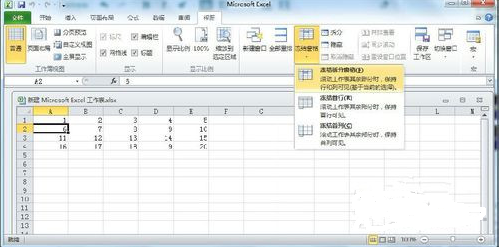
5、现在在Excel界面,我们可以看到“A1”这一行的下面多了一条横线,这就是被冻结的状态
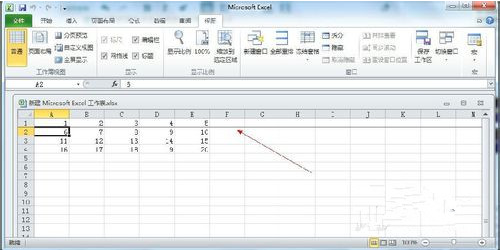
相关文章
相关推荐
-

MorphVOX Pro官方版
-
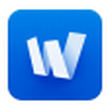
WizNote为知笔记电脑版
-

Photoshop Lightroom最新版 v6
-

光盘刻录大师免费版 v9.1
-

爱杀数独绿色版 v4.0
-

交易师经典版 v2.0.3
-
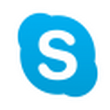
skype网络电话 7.12.99.101官方版(免费电话软件)
-

TextPad x86官方版 v8.10
-

易数一键还原官方版
-

Sony Vegas pro 14 中文绿色版
-

Amazing Slider V5.6官方下载(网页制作软件)
-

CintaNotes 2.8.6(记事本专家)
-

MD5查看器绿色版 v1.0
-
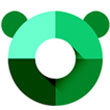
Panda Antivirus Pro(病毒查杀工具)绿色版 v2.1.0
-

下图高手官方版 v7.5.1.2
-

梦畅电脑闹钟 V6.6.6.0



